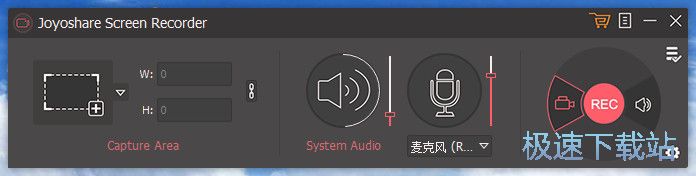Joyoshare Screen Recorder官方下载图文使用教学
时间:2021-05-29 11:42:52 作者:无名 浏览量:58
Joyoshare Screen Recorder这款功能非常强大的电脑录屏工具,页面简洁直观,方便用户使用,能够帮助用户进行电脑屏幕录制多种录制模式,用户可以随意选择,帮助用户轻松记录电脑桌面的所有活动信息,不管是实时聊天,网络研讨会,讲座视频,还是自我演示,视频游戏等等,都能够支持录制,还能够同时捕获电脑上的声音,视频录制完成之后,能够支持多种视频格式进行保存,用户可以选择局部录制,全屏录制等等,需要的朋友赶紧下载体验吧。

使用方法
在PC上录制屏幕视频和音频的完整指南
步骤1 首先用户需要将本软件的压缩文件下载到电脑中点击打开安装向导根据页面提示进行安装即可,安装完成之后点击桌面的会计打开并运行能本软件,并进入到软件的主页面,如下图所示。

Joyoshare Screen Recorder官方下载图文使用教学图2
步骤2 选择录像区域
进入操作页面之后,在功能面板点击捕获区域,然后点击添加按钮,在弹出的录制窗口中,用户根据自己的需求选择移动录制窗口或者自定义录制区域进行录制,用户选择自定义录制的时候需要选择录制窗口的大小,比例等等。

Joyoshare Screen Recorder官方下载图文使用教学图3
通常情况下,不是文件在录制视频的同时还会录制音频,其中就包括了麦克风的声音和系统音频,用户如果在录制屏幕的过程中不想录制音频文件,就可以在操作页面点击音频图标,就可以在录制的过程中禁用音频,用户在录制学习视频,聊天,会议视频,语音等等,用户可以选择不同的麦克风进行录制,当用户在录制音乐,视频,电影,视频等等,小编建议大家可以关闭麦克风,以避免在录制过程中出现意外噪音。
注意: Joyoshare屏幕录像机还可用作音频捕获,只允许您录制计算机声音。要录制音频而不是视频,您应单击“ 录制音频录制”按钮旁边的图标。

Joyoshare Screen Recorder官方下载图文使用教学图4
截止到目前为止,等软件能够支持市面上几乎所有的流行视频格式作为视频输出格式,用户不需要再下载其他的视频格式转换工具,视频录制完成之后就能够在各种设备中进行播放,不光是安卓设备,苹果设备或者windows设备,智能电视移动设备中或者游戏机都可以进行播放。

Joyoshare Screen Recorder官方下载图文使用教学图5
Joyoshare Screen Recorder 2.0.0.23 官方版
- 软件性质:国外软件
- 授权方式:共享版
- 软件语言:英文
- 软件大小:17062 KB
- 下载次数:160 次
- 更新时间:2021/5/29 11:54:11
- 运行平台:WinAll...
- 软件描述:Joyoshare Screen Recorder是一款由国外Joyoshare... [立即下载]
相关软件
电脑软件教程排行
- 破解qq功能和安装教程
- 怎么将网易云音乐缓存转换为MP3文件?
- 比特精灵下载BT种子BT电影教程
- 微软VC运行库合集下载安装教程
- 土豆聊天软件Potato Chat中文设置教程
- 怎么注册Potato Chat?土豆聊天注册账号教程...
- 浮云音频降噪软件对MP3降噪处理教程
- 英雄联盟官方助手登陆失败问题解决方法
- 蜜蜂剪辑添加视频特效教程
- 比特彗星下载BT种子电影教程
最新电脑软件教程
- 悠悠闹钟电脑版最新使用技巧详细介绍
- 京东火牛抢购软件的安装教程与使用说明
- 极简按键辅助工具的基本内容与使用方法介绍...
- 打印机服务器工具端口管理的操作技巧详细介...
- 百度一键ROOT软件的基本内容与安装教程详细...
- T7窗口隐藏精灵特色与使用方法介绍
- acdsee软件的基本介绍以及使用技巧的详细介...
- acdsee软件的特色功能及安装步骤的阐述
- 360安全云盘同步版的安装步骤具体讲解
- 怎么使用bt青草
软件教程分类
更多常用电脑软件
更多同类软件专题